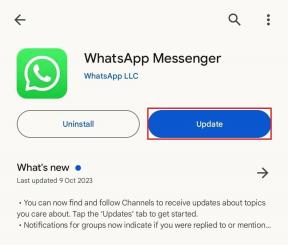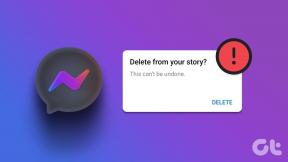5 praktische und schnelle Bildanpassungstricks mit der Vorschau von OS X
Verschiedenes / / February 10, 2022
Jeder Mac wird jedoch mit einer Reihe von Anwendungen geliefert, normalerweise Apps wie Garageband, iMovie und Fotoautomat Holen Sie sich den maximalen Anteil der Aufmerksamkeit eines neuen Benutzers. Es gibt eine andere Anwendung, die viel häufiger verwendet wird als die oben genannten und nur für einen Bruchteil ihrer Fähigkeiten bekannt und verwendet wird. Namens Vorschau, das ist das OS X-Tool zum Anzeigen von Bildern, PDF-Dokumenten und mehr.
Hier sind fünf Möglichkeiten, die Vorschau optimal zu nutzen.
1. Bildkorrektur
Die Vorschau bietet eine Reihe von Bildkorrekturtechniken, einschließlich Automatische Ebenen Das ist ziemlich nützlich, wenn es darum geht, Fotos anzupassen. Wie mir mein Kommunikationstechnologie-Professor sagte, müssen die Pegel ständig angepasst werden, um das Natürliche zu bringen Farben zurück ins Foto. Normalerweise finde ich Auto Levels mehr als geeignet. Wie Sie sich vorstellen können, bin ich kein Kommunikationstechnik-Student. 😛
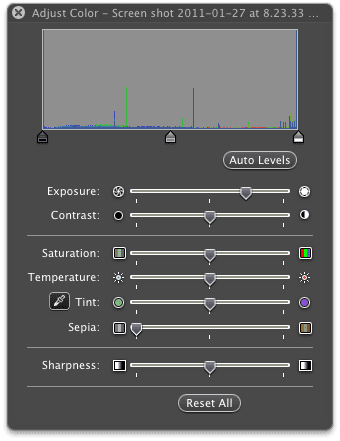
Hier ist eine Liste mit anderen verfügbaren Anpassungen, von denen einige später in diesem Artikel erwähnt werden.
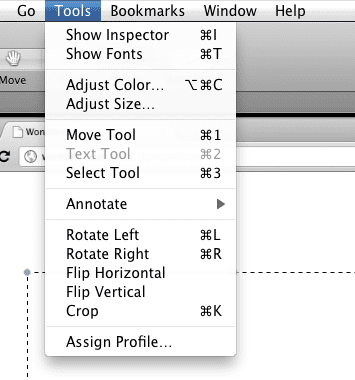
2. Als PDF ausdrucken (Belege)
Wenn es Zeiten gab, in denen Sie bestimmte Einreichungen oder Quittungen aufzeichnen mussten, habe ich ein Tool, mit dem Sie viel Papier sparen und potenzielle Unordnung. Ich hasse es absolut, Aufzeichnungen und Quittungen auszudrucken, da sie verschwenderisch erscheinen und am Ende immer nur herumliegen und recycelt werden. Stattdessen jetzt ich mach ein Bildschirmfoto aus meinem E-Mail-Posteingang auf meine Festplatte und öffne es mit Vorschau und nehme Anpassungen vor. Dann klicke ich einfach auf die Datei > Drucken > und dann auf klicken PDF-Schaltfläche.

Zum Glück für mich und etwas unabhängig von der Vorschau hat Google Chrome auch eine PDF-Schaltfläche, mit der ich Seiten als PDFs speichere.
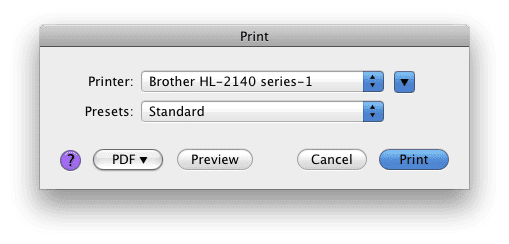
Ich bewahre diese PDFs auf meiner Festplatte auf und rufe sie nur bei Bedarf auf. Etwa jeden Monat lösche ich die unnötigen. Weniger Papierverschwendung und weniger Unordnung!
Alternativ können Sie diese Online-Tools verwenden, um Seiten in PDFs umzuwandeln.
3. Anmerkung
Die Vorschau ist auch sehr nützlich, wenn Sie bestimmte Bildbereiche hervorheben möchten. Es hat eine Kommentieren Werkzeug, mit dem Sie Rechtecke oder Kreise in lebendigen Farben erstellen können, die dabei helfen, die gewünschten Teile des Bildes hervorzuheben.

Wenn das Kommentieren ausgewählt ist, wird diese Symbolleiste unten im Vorschaufenster angezeigt.

Diese Optionen bestehen darin, einen Pfeil, einen Kreis, ein Rechteck, einen Text zu erstellen, die Farbe anzupassen, die Dicke und die Schriftart anzupassen. Ziemlich nützlich für eine schnelle Nachbesserung.
4. Kompression
Ich persönlich habe festgestellt, dass Preview ein Lebensretter ist Kompression. Ich bin mir nicht ganz sicher, warum, aber Photoshop gibt mir keine genaue Ausgabegröße, wenn es um die Komprimierung von Bildern geht, und manchmal kann die Ausgabe ein körnig aussehendes Bild sein. Ich hatte dieses Problem mit der Vorschau noch nie und verwende sie für alle meine Komprimierungsaufgaben.
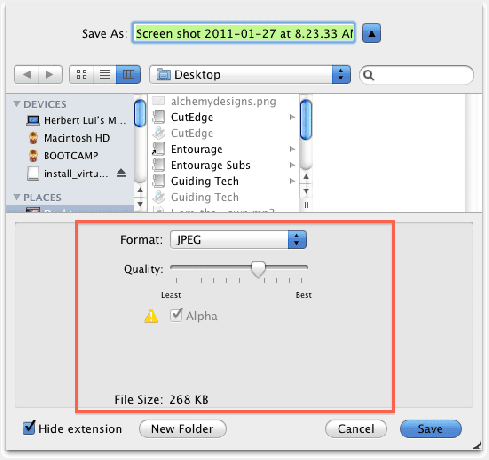
Durch einfaches Anpassen der Taskleiste beim Speichern in JPEG kann ich die Größe meiner Ausgabedatei steuern. Dies ist definitiv nützlich, wenn es darum geht, Anhänge in E-Mails oder Websites hochzuladen.
5. Batch-Größenänderung von Bildern
Wenn Sie jemals die Größe einer Reihe von Bildern für Druckzwecke oder die Speicherung auf der Festplatte ändern mussten, kennen Sie das Problem mit der Stapelgrößenänderung. Ich hatte noch keine App, die das so gut kann wie die Vorschau auf dem Mac. Photoshop ist viel zu überfordert und hat keine Option zur Stapelgrößenänderung, Vorschau jedoch schon.
Öffnen Sie einfach alle Dateien, deren Größe Sie ändern möchten, in der Vorschau, indem Sie sie alle auswählen und mit der rechten Maustaste klicken und auswählen Öffnen mit, dann Vorschau.
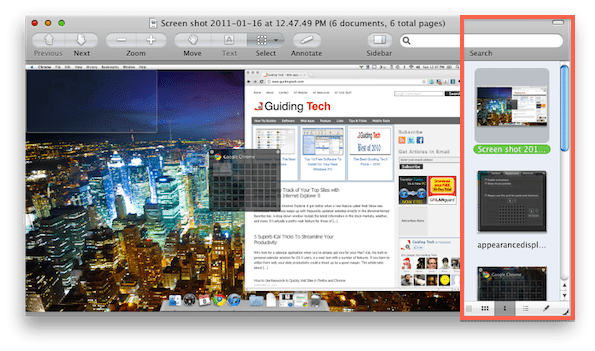
Die Bilder sollten in der Leiste auf der rechten Seite des Vorschaufensters erscheinen, wie im Bild oben hervorgehoben. Wählen Sie alle aus, indem Sie auf drücken ⌘+A. Dann geh zu Extras > Größe anpassen.
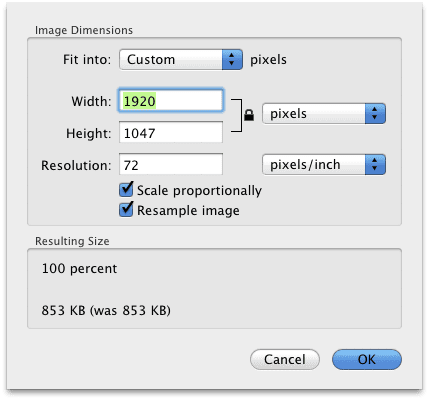
Sie können jetzt die Größen anpassen und Vorschau die Höhe oder Breite entsprechend dem Maßstab des Originals berechnen lassen. Das ist ziemlich ordentlich und hat mir während meiner Blogging-Karriere gute Dienste geleistet. Sie können die Farbe oder Drehung dieser Bilder auf ähnliche Weise anpassen, indem Sie alle Bilder in der Leiste rechts auswählen, dann in den Werkzeugteil des Menüs gehen und das entsprechende Werkzeug auswählen.
Die Vorschau hat das Potenzial, das Schweizer Taschenmesser Ihrer Bildanpassungsanwendungen zu sein. Noch besser: Es ist kostenlos mit jedem Mac! Nutzen Sie die Möglichkeiten der Vorschau und genießen Sie Ihren neu entdeckten Komfort.
Schauen Sie sich auch unseren Beitrag an Online-Tools, um einige coole und lustige Effekte auf Ihre Fotos zu bekommen.
Zuletzt aktualisiert am 02. Februar 2022
Der obige Artikel kann Affiliate-Links enthalten, die Guiding Tech unterstützen. Dies beeinträchtigt jedoch nicht unsere redaktionelle Integrität. Die Inhalte bleiben unvoreingenommen und authentisch.